Une des nouveautés avec laquelle Windows 10 arrivé, c'est qu'il dispose d'un antivirus intégré par défaut. Un outil de sécurité qui pour beaucoup est déjà l'un des meilleurs pour protéger les utilisateurs du Microsoft système d'exploitation de toutes sortes de menaces et est également gratuit. De plus, l'utilisation de l'antivirus Windows 10 n'empêche pas l'utilisation d'autres antivirus ou d'outils de sécurité tiers, puisque nous pouvons faire fonctionner les deux sans aucun problème. Maintenant, il est possible que certains utilisateurs préfèrent avoir uniquement leur outil de confiance, dans ce cas, nous allons vous montrer comment désactiver l'antivirus Windows 10.
Ceux de Redmond ont baptisé l'outil de sécurité de Windows 10 sous le nom de Windows Defender, cependant, pour la grande majorité, il s'agit de l'antivirus système. Par conséquent, pour accéder à ses paramètres et options, il suffit de taper Windows Sécurité dans la zone de recherche de la barre des tâches et cliquez sur le résultat qui s'affiche.
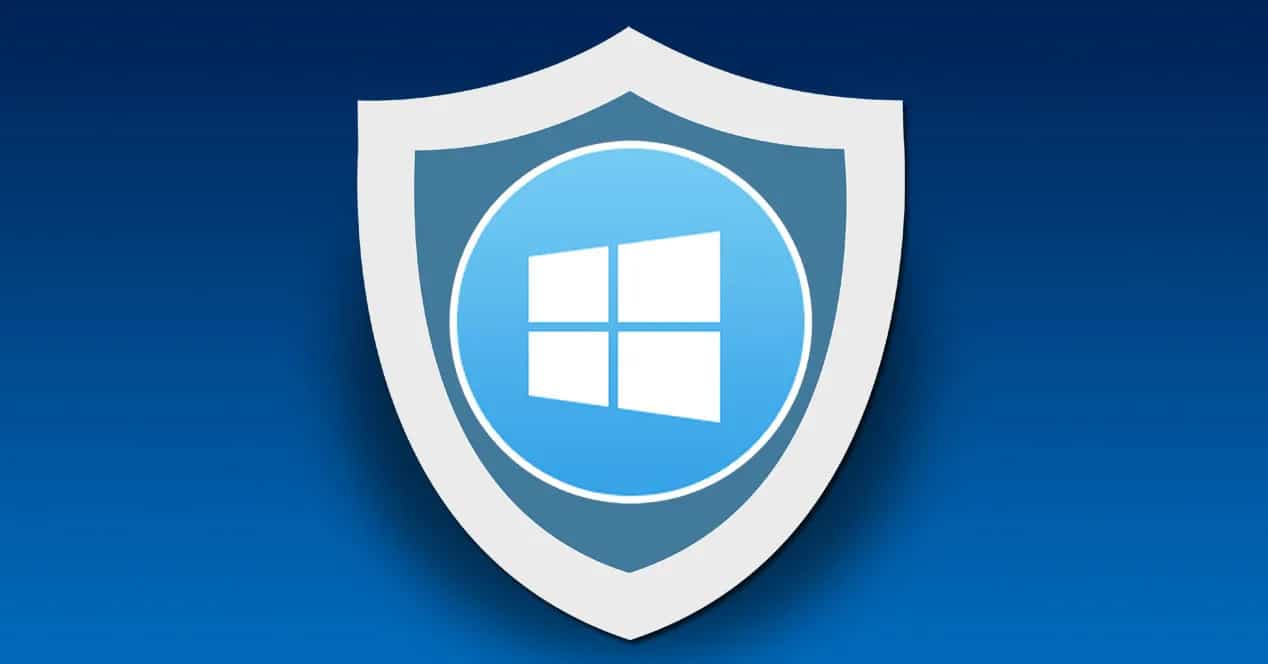
Si nous préférons, nous pouvons également ouvrir l'interface antivirus de Windows 10 à partir de la page de configuration du système via l'option Mise à jour et sécurité> Sécurité Windows> Ouvrir la sécurité Windows.
Étapes à suivre pour désactiver l'antivirus Windows 10
Une fois que nous avons ouvert l'interface Windows Defender, voici les étapes à suivre pour désactiver l'antivirus:
- Nous sélectionnons l'option Antivirus et protection contre les menaces.
- Paramètres en antivirus et protection contre les menaces sur lesquelles nous cliquons Gérez les paramètres.
- Nous recherchons l'option de protection en temps réel et faisons glisser le commutateur sur le de position.
- Nous pouvons également désactiver la protection basée sur le cloud, la protection contre les falsifications et la soumission automatique d'échantillons à partir de là avec leurs commutateurs respectifs.
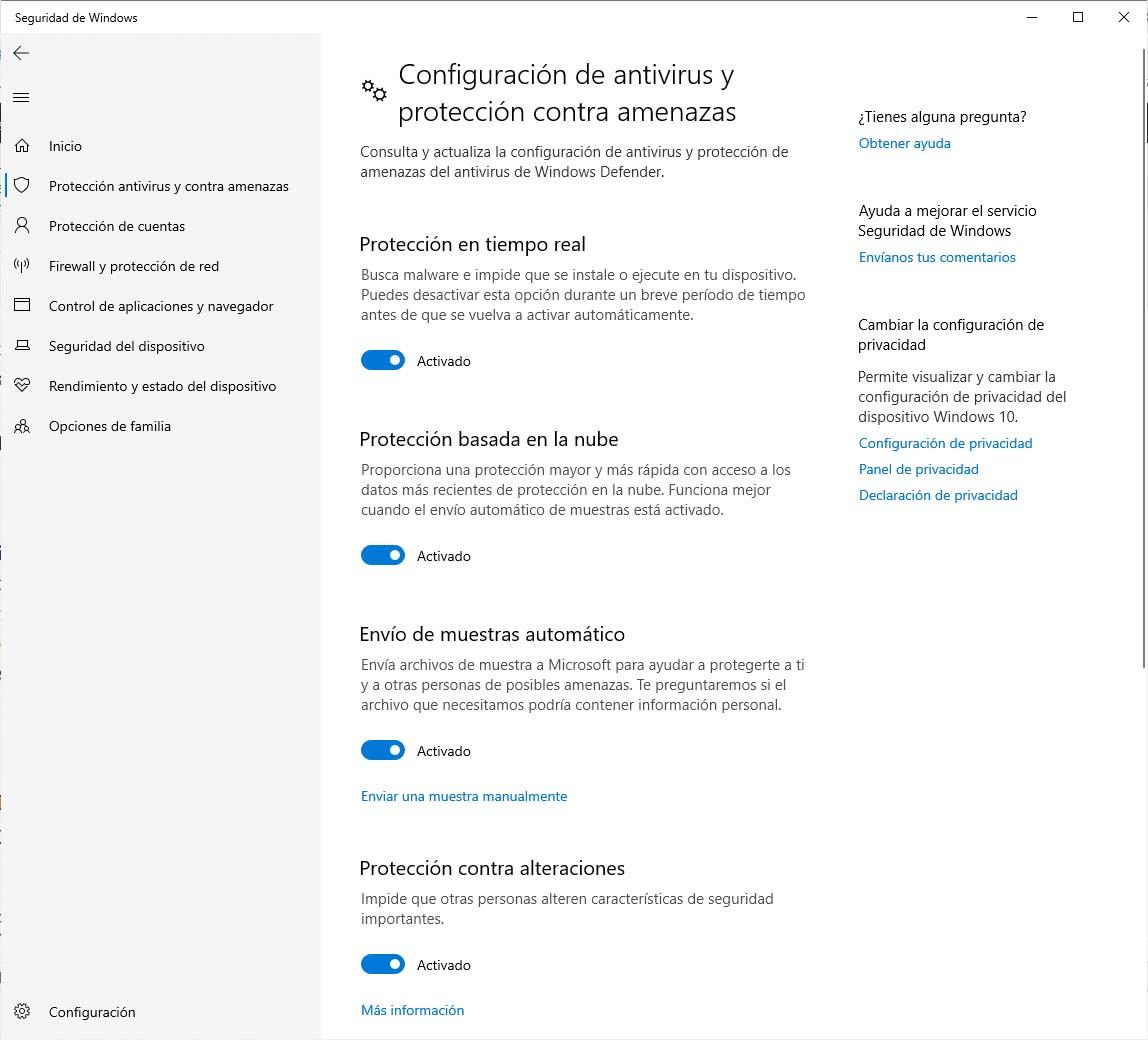
Cependant, bien que l'antivirus Windows 10 soit désactivé, il peut se réactiver après un certain temps si le système détecte qu'il a été désactivé pendant un certain temps ou après une mise à jour du système. Par conséquent, nous devons être vigilants dans ces cas, car s'il est réactivé, nous devrons le désactiver manuellement à nouveau ou procéder à sa désactivation totale.
Comment désactiver complètement l'antivirus dans Windows 10
La désactivation complète de l'antivirus Windows 10 implique l'accès au registre système et la désactivation de l'utilisation de Windows Defender. Par conséquent, tout d'abord, étant donné que nous allons modifier le registre Windows, il sera préférable de faire une sauvegarde du registre lui-même ou de créer un point de restauration au cas où nous aurions un problème à le laisser tel quel. avant toute chose. . Pour cela, voici les étapes à suivre:
- Nous ouvrons une fenêtre Run, Gagner + R.
- Type regedit et appuyez sur Entrée ou OK.
- Nous naviguons vers le HKEY_LOCAL_MACHINE / LOGICIEL / Politiques / Microsoft / Windows Defender chemin .
- Nous créons une nouvelle valeur DWORD 32 bits avec le nom DisableAntiSpyware .
- Nous attribuons le valeur 1 à DisableAntiSpyware.
- Nous recommençons l'ordinateur pour que les modifications soient effectives.
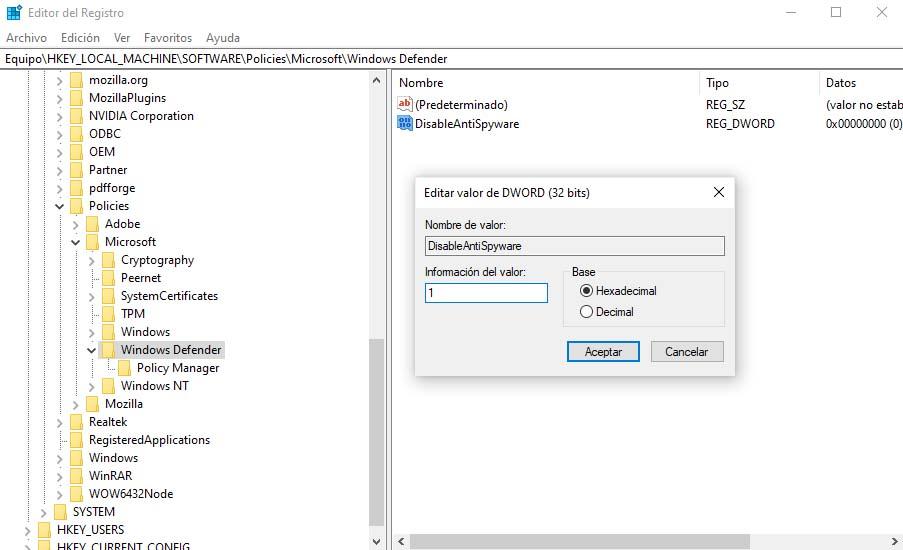
À partir de là, l'antivirus Windows 10 sera complètement désactivé, donc si nous voulons à nouveau l'activer, tout ce que nous avons à faire est de répéter les étapes pour le désactiver mais attribuer la valeur 0 à DisableAntiSpyware ou supprimer directement la valeur de registre.
Désactiver Windows Defender dans Windows 10 Pro
Si nous avons une autre édition du système telle que Windows 10 Pro, Enterprise ou Education, il est possible de désactiver l'antivirus Windows 10 via des stratégies de groupe locales. Voici donc les étapes à suivre:
- Nous ouvrons une fenêtre Run, Win + R.
- Nous écrivons gpedit.msc et appuyez sur Entrée ou OK.
- Dans la fenêtre de l'éditeur de politique, nous naviguons vers l'option Configuration de l'ordinateur > Modèles d'administration > Composants Windows > Antivirus Windows Defender.
- Dans la partie droite on double-clique sur l'option Désactiver l'antivirus Windows Defender .
- Dans la fenêtre qui s'ouvre, vérifiez le Activé boîte.
- Cliquez sur Appliquer et accepter .
- Nous recommençons l'ordinateur.
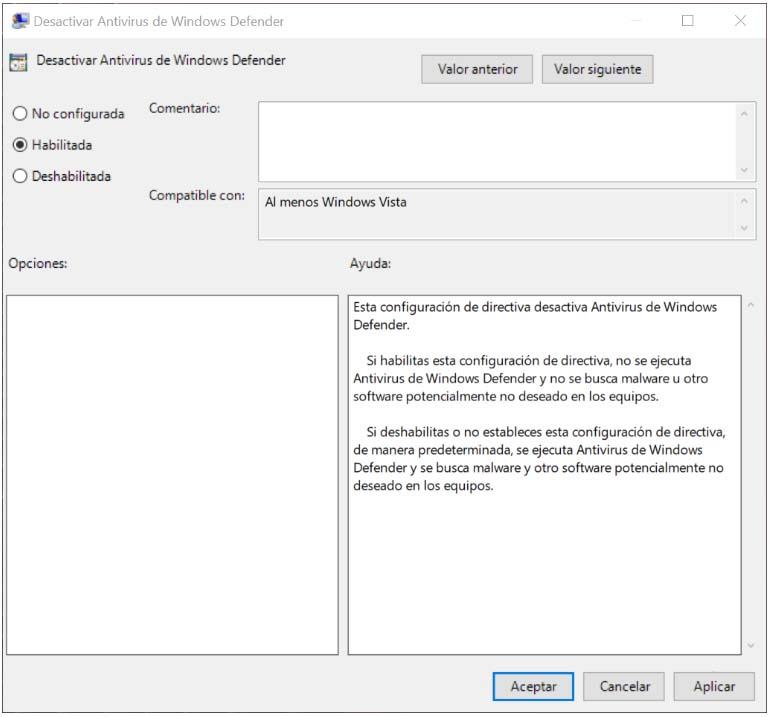
Si à tout moment nous voulons réactiver l'antivirus Windows 10, tout ce que nous avons à faire est de suivre les mêmes étapes et de sélectionner l'option Non configuré .
